Apple TV+: com esborrar un programa de la llista següent

Desfer-se d'un programa que no aparegui a Up Next a Apple TV+ per mantenir en secret els teus programes preferits. Aquí teniu els passos.
Quan utilitzeu un ordinador nou, un ratolí nou o fins i tot jugant a un joc nou, és possible que noteu que el ratolí no es mou de la manera que esperíeu. Aquest efecte és probablement causat per una característica anomenada acceleració del ratolí. Per a alguns usuaris, l'acceleració del ratolí pot ser útil, però per a altres pot resultar molest.
Quan utilitzeu un ratolí, normalment espereu que la distància que es mou el cursor es base exclusivament en la distància que feu el ratolí. Amb l'acceleració del ratolí activada, aquest no és el cas. L'acceleració del ratolí augmenta la distància que es mou el cursor quan el ratolí es mou ràpidament.
La manera més senzilla de demostrar aquest problema és moure el ratolí d'un costat a l'altre del ratolí el més ràpid possible i, a continuació, arrossegar-lo lentament cap al punt inicial. Probablement espereu que el vostre cursor acabi on va començar, aquest és el cas amb l'acceleració del ratolí desactivada. Tanmateix, amb l'acceleració del ratolí activada, el cursor no tornarà a on va començar.
L'acceleració del ratolí pot ser útil en alguns escenaris. Si teniu una mobilitat limitada o un espai mínim per moure el ratolí, us pot permetre moure el cursor més sense haver de moure tant el ratolí. També pot ser útil per a les persones que utilitzen un touchpad portàtil.
Malauradament per als jugadors, l'acceleració del ratolí canvia la forma en què el ratolí reacciona a la vostra entrada, fent que sigui més difícil fer moviments precisos. Aquesta manca de fiabilitat i precisió pot marcar la diferència en competir amb altres jugadors, de manera que la majoria dels jugadors desactiven l'acceleració del ratolí sempre que sigui possible.
Hi ha tres llocs principals on podeu trobar la configuració d'acceleració del ratolí. Al programari del controlador del ratolí, als menús de configuració o fitxers de configuració dels videojocs i a la configuració del ratolí de Windows. La ubicació exacta de la configuració canviarà entre el programari del controlador del dispositiu i el videojoc, però, desactivar l'acceleració del ratolí a Windows és bastant fàcil de fer.
Per desactivar l'acceleració del ratolí a Windows, heu d'obrir l'aplicació Configuració. Podeu saltar a la pàgina correcta prement la tecla Windows, escrivint "Ratolí" i prement Enter. A la part dreta de la pàgina de configuració del ratolí, feu clic a l'enllaç a "Opcions addicionals del ratolí".
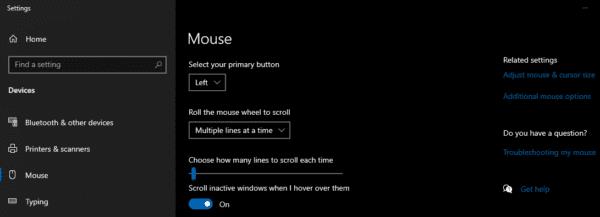
Obriu la configuració del ratolí a l'aplicació Configuració i feu clic a "Configuració addicional del ratolí".
A la finestra "Propietats del ratolí", canvieu a les "Opcions del punter" i, a continuació, assegureu-vos que "Millora la precisió del punter" estigui desactivada. Només cal que feu clic a "Aplica" i "D'acord" per desar el canvi.
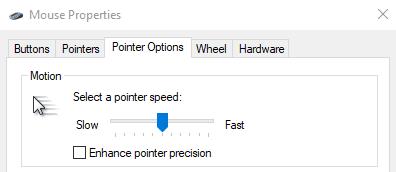
"Millora la precisió del punter" desactivat per desactivar l'acceleració del ratolí a Windows.
Desfer-se d'un programa que no aparegui a Up Next a Apple TV+ per mantenir en secret els teus programes preferits. Aquí teniu els passos.
Descobreix com de fàcil és canviar la foto de perfil del teu compte de Disney+ a l'ordinador i al dispositiu Android.
Esteu buscant alternatives a Microsoft Teams per a comunicacions sense esforç? Trobeu les millors alternatives a Microsoft Teams per a vosaltres el 2023.
Aquesta publicació us mostra com retallar vídeos amb eines integrades a Microsoft Windows 11.
Si escolteu molt la paraula de moda Clipchamp i pregunteu què és Clipchamp, la vostra cerca acaba aquí. Aquesta és la millor guia per dominar Clipchamp.
Amb l'enregistrador de so gratuït podeu crear enregistraments sense instal·lar un programari de tercers al vostre ordinador amb Windows 11.
Si voleu crear vídeos impressionants i atractius per a qualsevol propòsit, utilitzeu el millor programari d'edició de vídeo gratuït per a Windows 11.
Consulteu els consells que podeu utilitzar per mantenir les vostres tasques organitzades amb Microsoft To-Do. Aquí teniu els consells fàcils de fer, fins i tot si sou un principiant.
Resoldre el S'ha produït un error en obrir aquest document. Accés denegat. missatge d'error quan s'intenta obrir un fitxer PDF des d'un client de correu electrònic.
Esteu buscant un equivalent d'iMovie per a Windows 11/10? Descobriu les alternatives de Windows a iMovie que podeu provar per editar vídeos.







